Cómo desmontar rápidamente las unidades externas desde la barra de menú de macOS

Si eres como yo, conectas tu disco de copia de seguridad de Time Machine cada vez que estás en tu escritorio. Sabes que debes desmontar ese disco cuando sea el momento de salir a la carretera, pero abrir el Buscador solo para presionar "Expulsar" parece una pérdida de tiempo.
Ingresa Semulov. Esta aplicación liviana de código abierto agrega un botón "Expulsar" a la barra de menú de tu Mac, por lo que puedes desmontar cualquier disco con solo dos clics. Incluso puede crear un atajo de teclado universal para desmontar cada unidad conectada a su computadora, lo que le ahorra tener que abrir el Buscador y desmontar todo individualmente.
Para comenzar, descargue Semulov. La aplicación viene en un archivo ZIP que puedes desarchivar al abrir. Luego, arrastre el ícono a su carpeta de Aplicaciones.
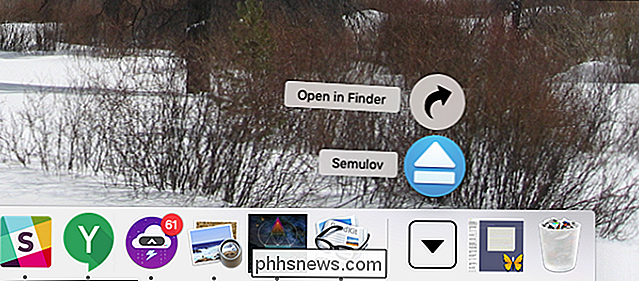
Inicie Semulov y verá un botón de Expulsión en su barra de menú. Se parece al botón de expulsión utilizado cuando los Macs tenían unidades ópticas y dinosaurios vagando por la tierra.
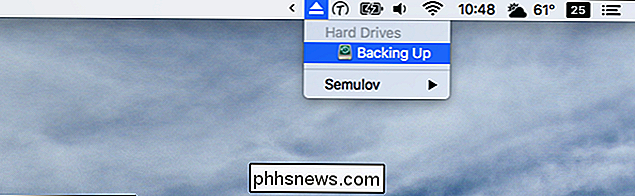
Haga clic en el icono y verá una lista de unidades externas conectadas actualmente; haga clic en una unidad para desmontarlo. Verá una notificación cuando la unidad esté lista para desconectarse.
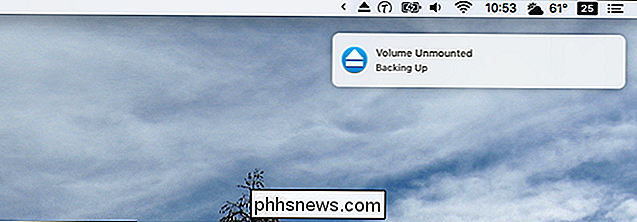
Puede abrir las unidades manteniendo presionada la tecla Opción y haciendo clic en la unidad; más sobre esto más adelante.
Esta aplicación realmente no necesita para ser más complicada que esto, y para la mayoría de los usuarios esto es suficiente. Pero hay un poco más de potencia si profundiza en la configuración, que puede encontrar haciendo clic en el icono de la barra de menú y dirigiéndose a Semulov> Preferencias.
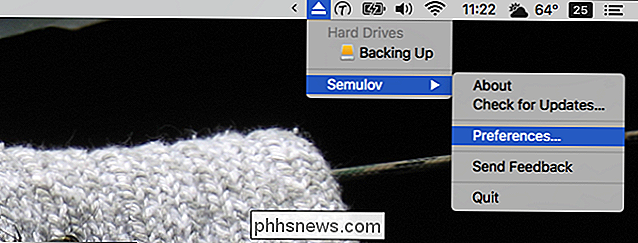
Aparecerá una ventana con varias opciones, la primera de las cuales es si Semulov debería inicie cuando su mac lo haga.
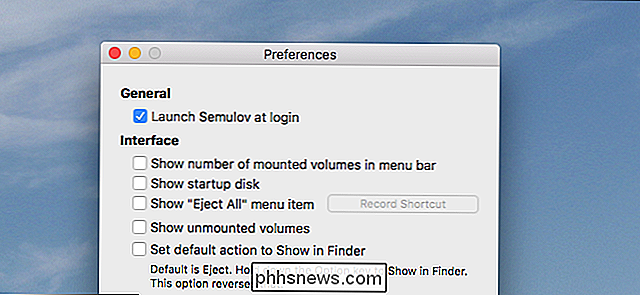
También puede:
- Personalizar el icono de la barra de menú, permitiéndole mostrar cuántas unidades están actualmente montadas.
- Decida si su disco de inicio debe aparecer en la lista. No puede desmontar su disco de arranque, así que esto sería puramente informativo.
- Agregue un botón "Expulsar todo", e incluso defina un atajo de teclado para desmontar todas las unidades.
- "Mostrar volúmenes no montados" hace exactamente lo que necesita. dice, lo que le permite montar dichas unidades simplemente haciendo clic en ellas.
- Cambie si al hacer clic en una unidad se desmonta o abre la unidad en el Finder. Marque esta opción y mantenga presionada la tecla Opción mientras hace clic para expulsar la unidad.
Debajo de estas opciones encontrará algunas más.
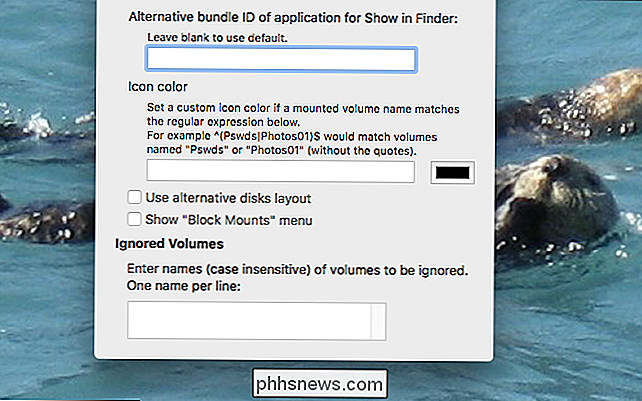
Si usa un buscador de archivos además de Finder, puede especificar una aplicación alternativa usando la ID del paquete. También puede establecer iconos personalizados usando expresiones regulares. El "Diseño de disco alternativo" ignora los nombres establecidos por los usuarios a favor del nombre del fabricante para un disco, y muestra la relación entre las particiones. La opción "Bloquear montajes" agrega un botón que evita temporalmente que se monten las unidades. Finalmente, puede ingresar algunos nombres de unidades para que la aplicación las ignore por completo.
Para la mayoría de los usuarios, estas características son exageradas, pero nos gusta tener la opción de personalizar esta herramienta solo un poco más.

Cómo agregar dispositivos de terceros al sistema de seguridad para el hogar Abode
Al configurar su sistema de seguridad para el hogar Abode, la aplicación muestra cómo conectar e instalar los sensores incluidos, pero en tercer lugar los dispositivos de fiesta se dejan por su propia voluntad. Sin embargo, puede agregar dispositivos de terceros. He aquí cómo. RELACIONADO: Cómo instalar y configurar el sistema de seguridad para el hogar Abode Hay varias maneras de agregar dispositivos de terceros a Morada.

Cómo reinstalar fácilmente Windows 10 sin Bloatware
La función "Restablecer su PC" en Windows 10 restaura su PC a su configuración predeterminada de fábrica, incluyendo todo ese bloatware incluido en su PC. Pero la nueva característica "Fresh Start" en la Actualización de creadores de Windows 10 hace que sea mucho más fácil obtener un sistema de Windows limpio.



